
Практическая работа №26
Тема: ОСНОВНЫЕ ПРИЕМЫ ЧЕРЧЕНИЯ В КОМПАС-ГРАФИК.
Рассмотрим построение изображения, представленного на Рисунке 1.1.
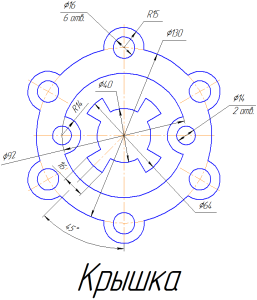
Рисунок 1.1 — Задание для выполнения чертежа крышки
1. Проанализируйте деталь: изображение симметричное, состоит из трех контуров; в каждом контуре есть повторяющиеся элементы, которые можно построит либо зеркальным отображением, либо круговым массивом. Выберите команду Файл⇒Создать⇒Чертеж
2. Войдите в режим редактирования основной надписи (по ПКМ на основной надписи, выбрав команду из контекстного меню Заполнить основную надпись), заполните графы Обозначение – КГ.0001ХХ.001 и Наименование – Крышка. Сохраните файл.
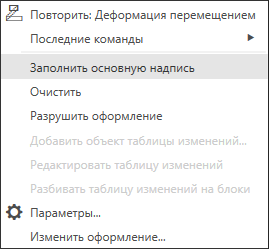
3. Для удобства, вставьте рисунок на рабочую
область, для чего, вызовите команду из списка наборов Черчение⇒Вставка и макроэлементы⇒Рисунок ![]() , выберите файл рисунка задания и укажите его
местоположение на рабочей области.
, выберите файл рисунка задания и укажите его
местоположение на рабочей области.
Для построения внешнего контура, постройте окружность
диаметром 130 мм. Для чего, вызовите команду либо из списка
наборов Черчение⇒Геометрия⇒Окружность ![]() , либо в меню Черчение⇒Окружности⇒Окружность.
, либо в меню Черчение⇒Окружности⇒Окружность.
Постройте еще две окружности диаметрами 30 мм и 16 мм.
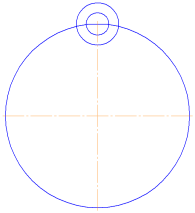
4. Для обрезки лишних линий вызовите команду либо
из списка наборов Черчение⇒Правка⇒Усечь кривую ![]() , либо в меню Черчение⇒Усечь⇒Усечь кривую и укажите обрезаемые части кривых.
, либо в меню Черчение⇒Усечь⇒Усечь кривую и укажите обрезаемые части кривых.
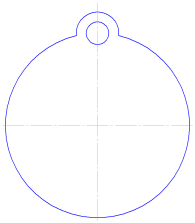
5. Для копирования одинаковых элементов выделите дугу
и маленькую окружность, вызовите команду из списка наборов Черчение⇒Правка⇒Копия по окружности ![]() . На Панели свойств задайте количество
элементов массива – 6, нажмите кнопку в области Размещение
копий⇒Вдоль всей окружности для равномерного распределения элементов массива
по окружности, укажите центр массива – центр большой окружности и нажмите
кнопку Создать объект
. На Панели свойств задайте количество
элементов массива – 6, нажмите кнопку в области Размещение
копий⇒Вдоль всей окружности для равномерного распределения элементов массива
по окружности, укажите центр массива – центр большой окружности и нажмите
кнопку Создать объект ![]() .
.

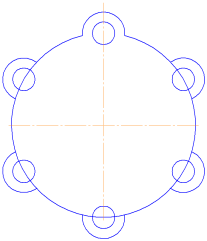
6. Используя команду Усечь
кривую ![]() обрежьте лишние фрагменты
кривых.
обрежьте лишние фрагменты
кривых.
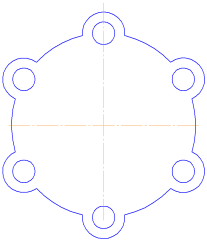
7. Перейдем к построению следующего контура. Создайте окружность диаметром 92 мм и еще две концентрические с диаметрами 14 мм и 28 мм.
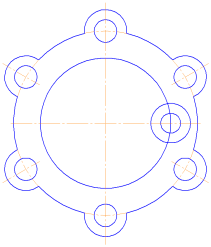
8. Используя команду Усечь кривую ![]() обрежьте лишние
фрагменты кривых.
обрежьте лишние
фрагменты кривых.
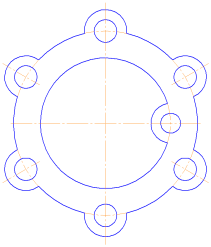
9. Выделите дугу и маленькую окружность. Выберите
команду Правка⇒Зеркально отразить ![]() .
С помощью двух точек (обязательно с привязкой, например, Центр
.
С помощью двух точек (обязательно с привязкой, например, Центр ![]() ), расположенных на
вертикальной оси больших окружностей, укажите ось симметрии. Используя
команду Усечь кривую
), расположенных на
вертикальной оси больших окружностей, укажите ось симметрии. Используя
команду Усечь кривую ![]() обрежьте лишние фрагменты кривых.
обрежьте лишние фрагменты кривых.
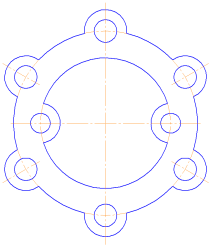
10. Для построения внутреннего контура, постройте две окружности диаметрами 64 мм и 40 мм.
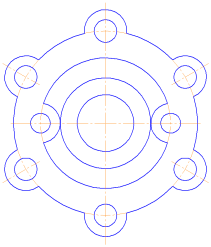
11. Для построения лепестков, постройте три
вспомогательные прямые под углом 45° и на расстоянии от
средней линии по 8 мм, используя команды Геометрия⇒Вспомогательная прямая ![]() и Параллельная
прямая
и Параллельная
прямая ![]() .
.
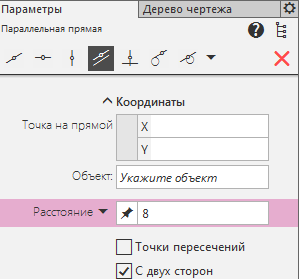
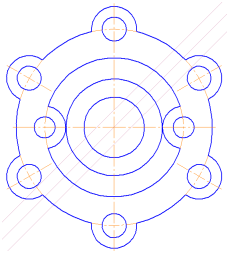
12. Через точки пересечения вспомогательных
прямых с окружностью диаметром 64 мм, постройте два отрезка,
пересекающихся в центре больших окружностей, используя команду Отрезок ![]() .
.
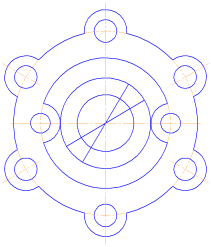
13. Используя команду Усечь кривую обрежьте лишние фрагменты отрезков.
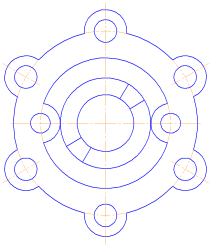
14. Выделите четыре полученных отрезка. Выберите
команду Правка⇒Зеркально отразить ![]() .
С помощью двух точек (обязательно с привязкой, например, Центр
.
С помощью двух точек (обязательно с привязкой, например, Центр ![]() ), расположенных на
вертикальной оси больших окружностей, укажите ось симметрии. Используя
команду Усечь кривую
), расположенных на
вертикальной оси больших окружностей, укажите ось симметрии. Используя
команду Усечь кривую ![]() обрежьте лишние фрагменты окружностей.
обрежьте лишние фрагменты окружностей.
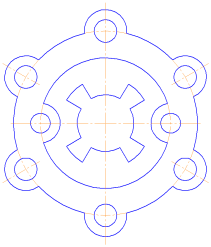
15. Постройте осевые линии, используя
команду из списка наборов Черчение⇒Обозначения⇒Обозначение центра ![]() . Для построения радиальных осевых линий
используйте опцию в области Тип⇒Одна ось
. Для построения радиальных осевых линий
используйте опцию в области Тип⇒Одна ось ![]() .
Для построения диаметральных осевых линий, используйте команду Геометрия⇒Дуга
.
Для построения диаметральных осевых линий, используйте команду Геометрия⇒Дуга ![]() , со стилем линии Осевая.
, со стилем линии Осевая.
Используя команды списка наборов Черчение⇒Размеры⇒Линейный размер ![]() , Диаметральный размер
, Диаметральный размер ![]() , Радиальный
размер
, Радиальный
размер ![]() , Угловой размер
, Угловой размер ![]() , нанесите необходимые
размеры согласно ГОСТ 2.307-68. Законченный чертеж представлен на Рисунке 1.2.
, нанесите необходимые
размеры согласно ГОСТ 2.307-68. Законченный чертеж представлен на Рисунке 1.2.
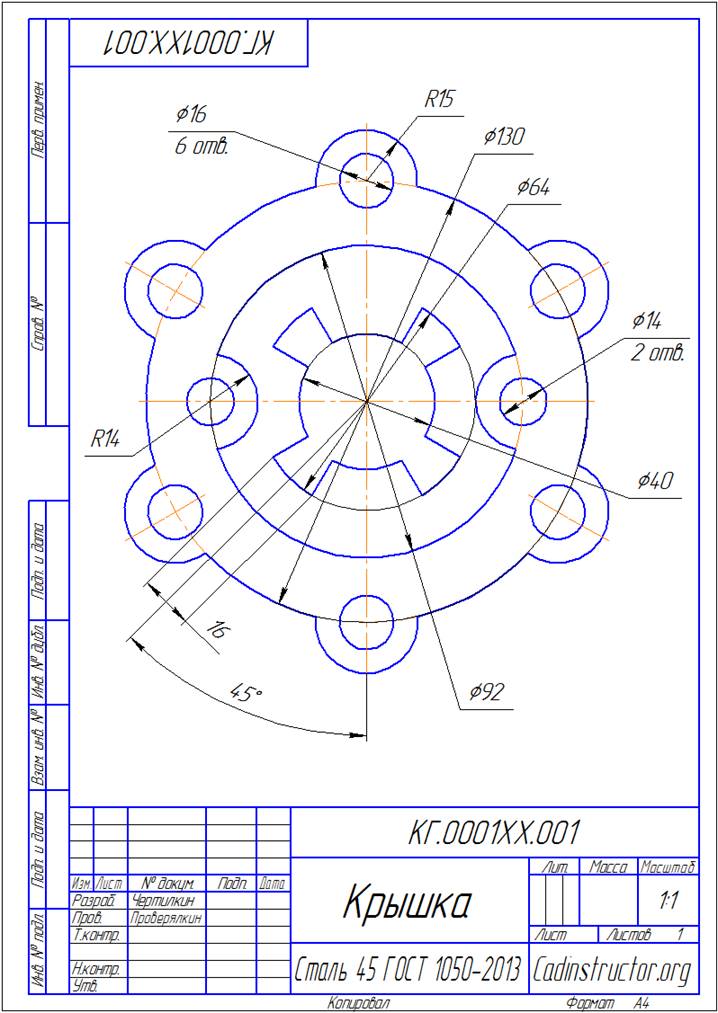
Рисунок 1.2 – Пример выполнения задания – чертеж Крышки
Материалы на данной страницы взяты из открытых источников либо размещены пользователем в соответствии с договором-офертой сайта. Вы можете сообщить о нарушении.